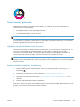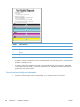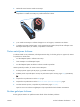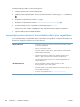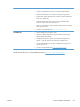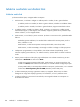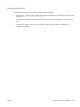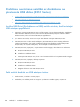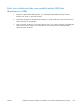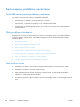HP Officejet Pro X451 and X551 - User Guide
2. Pārbaudiet tintes kasetnes metāla savienotāju.
UZMANĪBU! Nepieskarieties metāla savienotājam, kas atrodas uz kasetnes malas. Pirkstu
nospiedumi uz metāla savienotāja var pasliktināt drukas kvalitāti.
3. Ja uz metāla savienotāja ir redzami skrāpējumi vai citi bojājumi, nomainiet tintes kasetni.
4. Ja metāla savienotājs nešķiet bojāts, viegli iestumiet kasetni atpakaļ slotā, līdz tā nofiksējas vietā.
Izdrukājiet dažas lapas, lai redzētu, vai problēma ir atrisināta.
Tintes smērējumu tīrīšana
Ja radusies kāda no šīm problēmām, izdrukājiet tīrīšanas lapu, lai drukas galviņu un papīra ceļu attīrītu
no putekļiem un liekās tintes:
●
Uz izdrukātajām lapām ir redzami tintes traipi.
●
Tinte izsmērējas uz izdrukātajām lapām.
●
Uz izdrukātajām lapām vairākkārt ir redzami vienādi nospiedumi.
Izmantojiet šādu procedūru, lai notīrītu tintes smērējumus.
1. Ievietojiet parastu papīru jeb A4 papīru, ja parādās uzaicinājums.
2. Vadības panelī nospiediet (X451 Series) vai pieskarieties (X551 Series) pogai Setup (Iestatīšana)
.
3. Nospiediet vai pieskarieties izvēlnes Rīki pogai.
4. Nospiediet vai pieskarieties izvēlnes Clean Ink Smear (Tīrīt tintes smērējumus) pogai.
5. Lai sāktu tīrīšanas procesu, nospiediet vai pieskarieties pogai OK (Labi).
Lapa lēni iziet cauri iekārtai. Saglabājiet šo lapu turpmākai drukas kvalitātes novērtēšanai.
Drukas galviņas tīrīšana
Drukas galviņas tīrīšana var palīdzēt novērst daudz drukas kvalitātes problēmu.
LVWW
Drukas kvalitātes uzlabošana
159